加入循环视频是制作引人入胜的音乐视频、营销视频、网络内容、社交媒体帖子等的有效方法之一。 简单的动作和反复重复的教学镜头可让您为视频添加风格。 另一方面,许多人认为它只能在台式电脑上完成。
事情的真相是,您可以在指尖制作循环视频。 您不必满足于在台式计算机上制作创意视频,例如循环素材。 在这篇文章中,您将具体学习 如何在 iPhone 上循环播放视频 没有应用程序并使用第三方解决方案。 在下面查看它们。
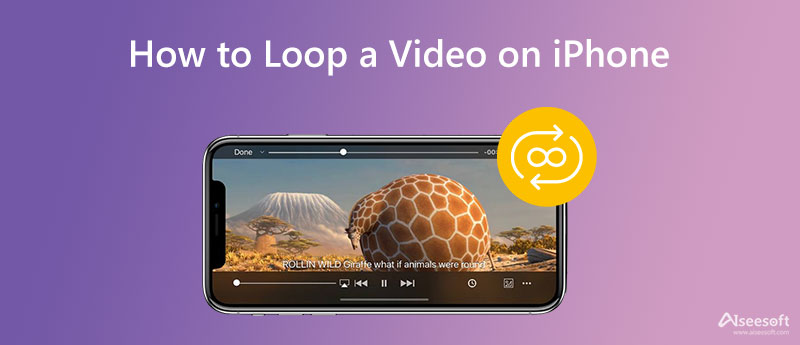
您确实可以在 iPhone 上创建循环视频,而无需在设备上下载或安装第三方程序。 在 iPhone 的照片应用程序的帮助下,这是可能的。 因此,用户可以在没有第三方应用程序帮助的情况下学习如何在 iPhone 上循环播放视频。 此应用程序的一个特定功能是创建幻灯片,就像您在相册中制作了一个循环的照片一样,因为您将决定停止它。
另一方面,您可以仅为实况照片创建实际循环。 因此,如果您想了解如何在 iPhone 上循环播放视频以获取适合 Instagram 的帖子、网络内容等,您可以遵循以下简化指南:
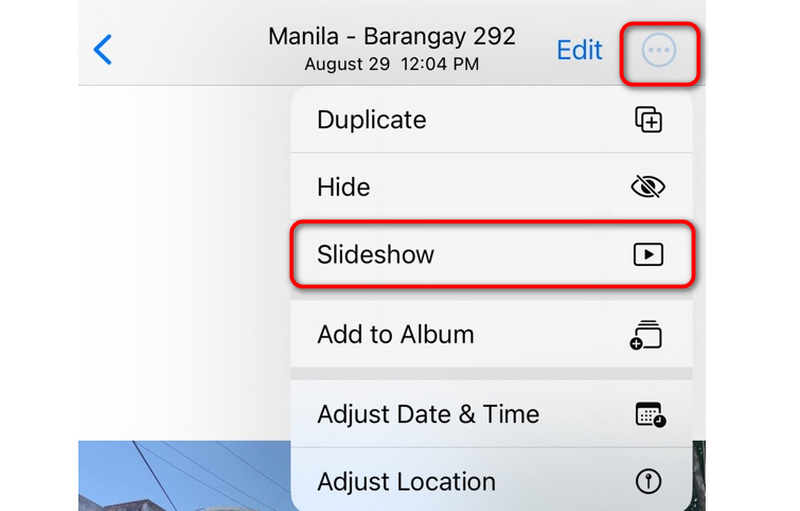
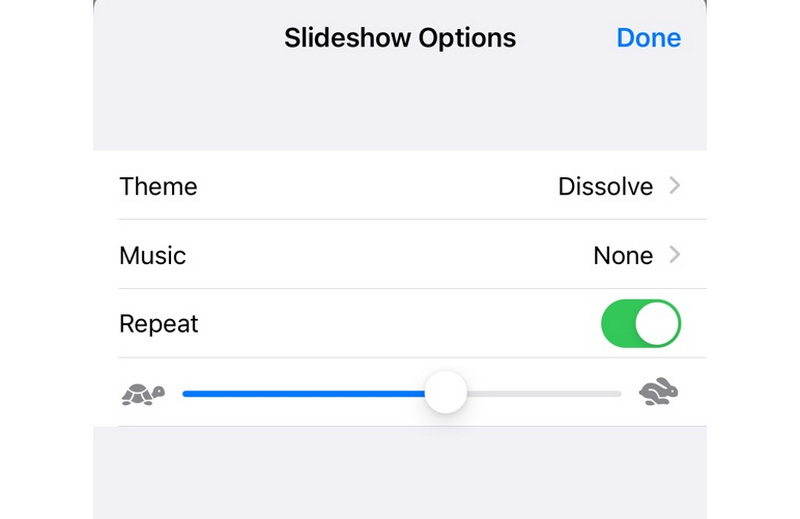
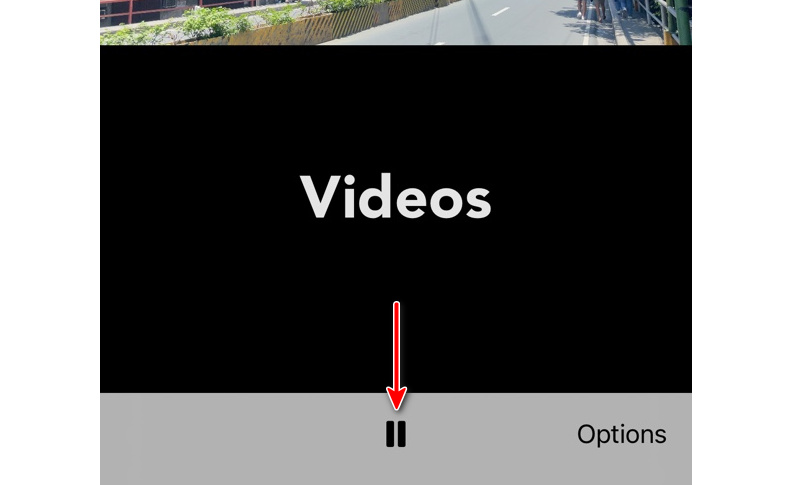
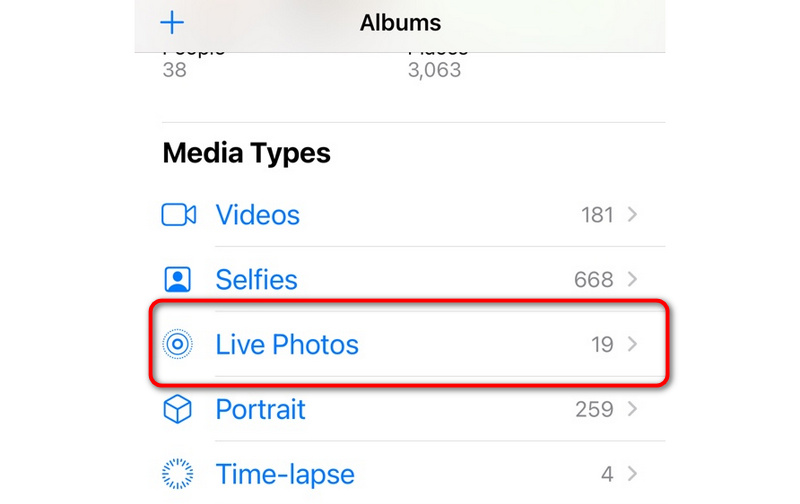
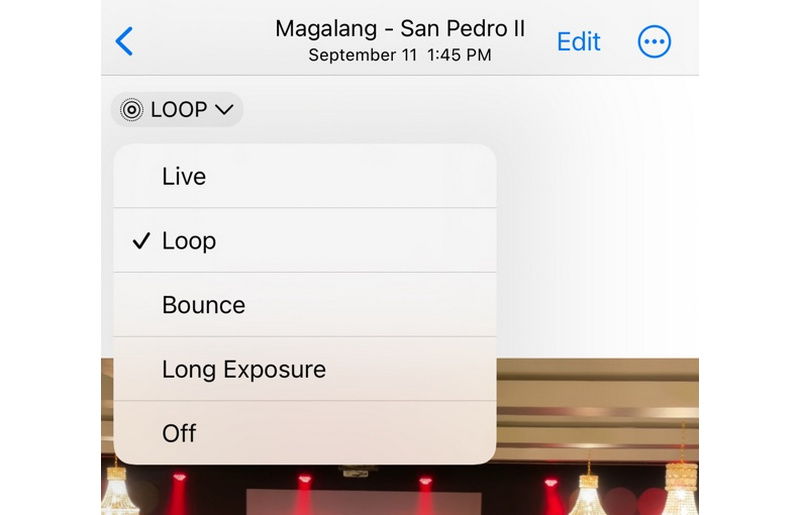
照片应用程序可能对每个用户都满意,也可能不满意。 因此,我们提供了另一个选项,您可以使用该选项在 iPhone 上循环播放视频,而无需安装。 Aiseesoft 视频循环器 方便iOS移动设备用户制作循环视频。 该工具适用于不同的浏览器,例如 Safari 和 Chrome。
此外,它还提供编辑视频和音频输出的功能。 因此,用户可以更改视频格式、编码器、帧速率、音频编码器、通道、采样率、比特率等等。 最重要的是,您最多可以决定循环的频率 5 次。 检查以下程序以了解如何使用此程序在 iPhone 上循环播放视频。
在 iPhone 上打开您喜欢的浏览器。 在这种情况下,我们将使用 Safari 作为我们的浏览器来在线访问 Aiseesoft Video Looper。
在主页上,您将看到 上传文件 按钮。 点击此按钮,将出现一个选项列表。 您可以从照片库中选择视频、现场拍摄视频或从文件中进行选择。 等待上传完成,即可进行编辑。
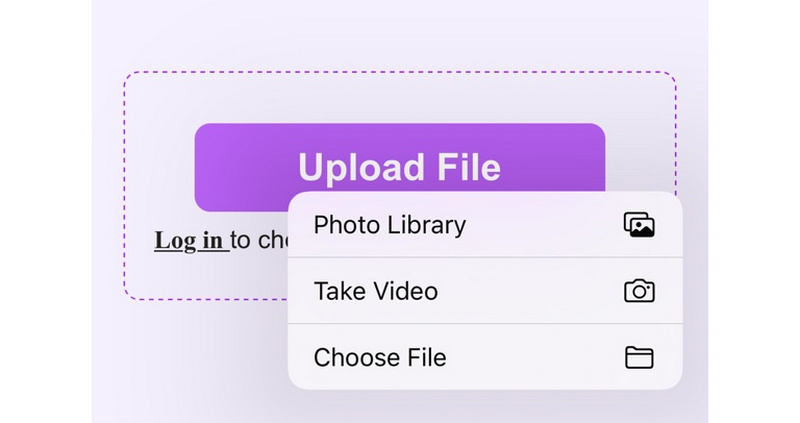
上传完成后,它将引导您进入主编辑界面。 对于提示,最好上传以横向模式拍摄的视频。 否则,视频会显得拉长。 这一次,调整滑块以选择您要重复的部分,然后是重复次数。 您可以在 1X、2X、3X、4X 和 5X 之间进行选择。
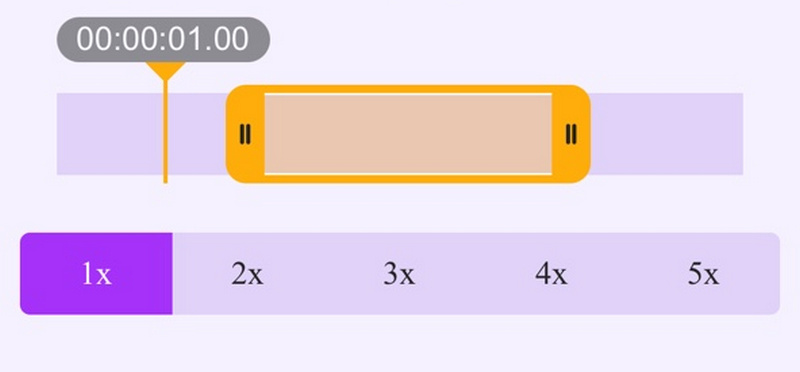
这一次,让我们通过点击自定义输出 个人设置 图标和选项 视频 和 Audio 会出现。 您可以相应地个性化设置。 完成后,点击 确认.
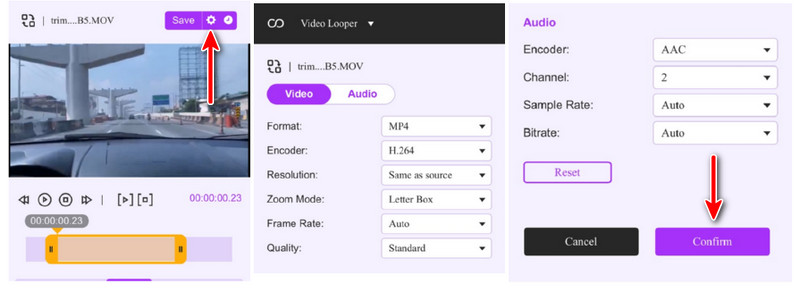
在这一点上,你几乎完成了。 下载前,点击播放按钮预览初始输出。 您可以根据自己的喜好调整一些必要的设置。 满足您的要求后,点击 保存 按钮,它将立即开始渲染循环视频。 在下一个屏幕页面上,点击 下载 按钮获取视频循环的副本。 同时,您可以处理另一个视频或继续编辑。
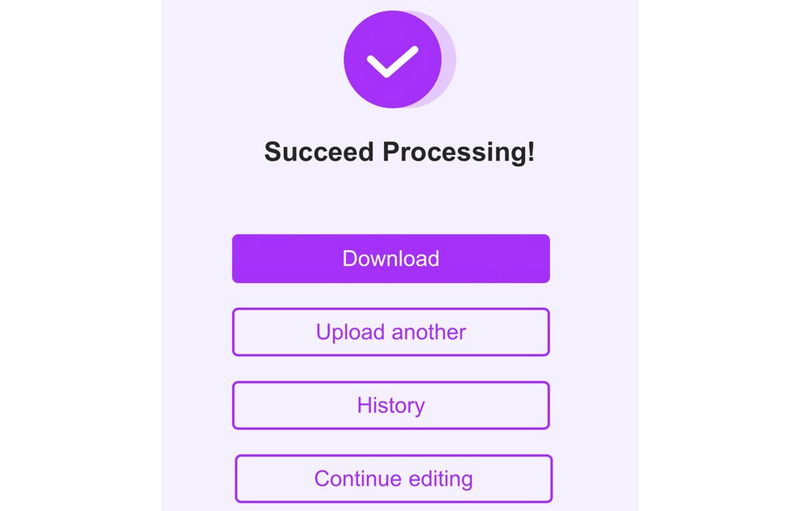
老实说,第三方程序通常比本地程序更好。 因此,如果您想尝试第三方程序,您可以选择 LoopVid - Loop Video GIFs。 该工具是一个有用的程序,可让您通过将它们变成 GIF 来制作创意和有趣的循环视频。 使用此工具,您可以制作 1-15 秒长的重复视频,无论是反向还是无限地向前或无休止的序列。 它像回旋镖一样工作,但配备了其他有用的特性和功能。
您也可以应用过滤器,特别是如果目的是 创建一个 GIF. 此外,还可以从您的设备库中添加音乐。 该工具的唯一问题是它带有大量广告。 有些人可以忍受广告而不介意它们。 不过,如果您有兴趣使用此工具,则可以依赖以下步骤。
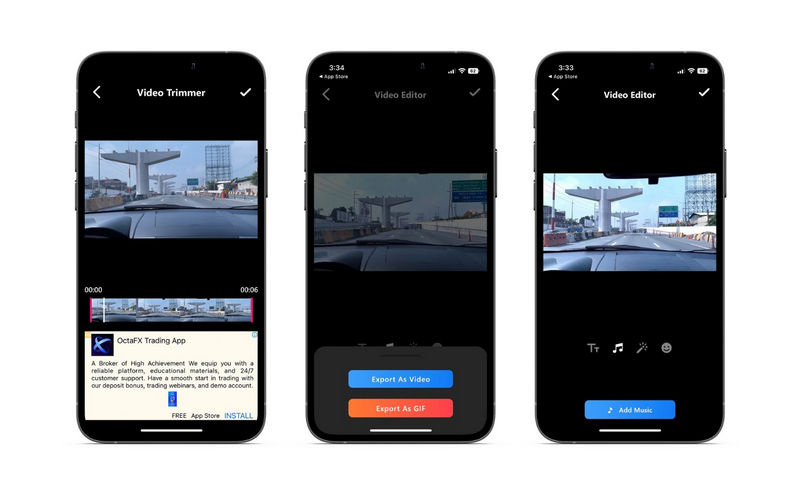
如何在 iPhone 上重复 YouTube 视频?
每个用户都可以 循环播放视频 在 iPhone 上的 YouTube 上。 打开 YouTube 并播放视频。 现在,点击设置图标并打开循环视频选项。 这将继续播放视频。
回旋镖是循环吗?
回旋镖是一个来回反复播放的短循环视频。
我可以在我的 Android 设备上循环播放视频吗?
是的。 Android 用户也可能受益于在 Android 设备上创建循环视频。 您只需要寻找适合 Android 设备的视频循环程序。
结论
循环视频可能是您的圣杯,可以让您的内容获得比以往更多的观看次数。 因此,这篇文章是为您的利益而创建的。 所有介绍的工具都可以帮助您 在 iPhone 上循环播放视频. 但是,如果您想在台式计算机上创建循环视频怎么办? 您应该使用与桌面和移动浏览器兼容的 Aiseesoft Video Loop。

Video Converter Ultimate 是一款出色的视频转换器、编辑器和增强器,可以转换、增强和编辑 1000 种格式等的视频和音乐。
100% 安全。无广告。
100% 安全。无广告。